
Daftar Isi:
- Pengarang John Day [email protected].
- Public 2024-01-30 09:58.
- Terakhir diubah 2025-01-23 14:49.
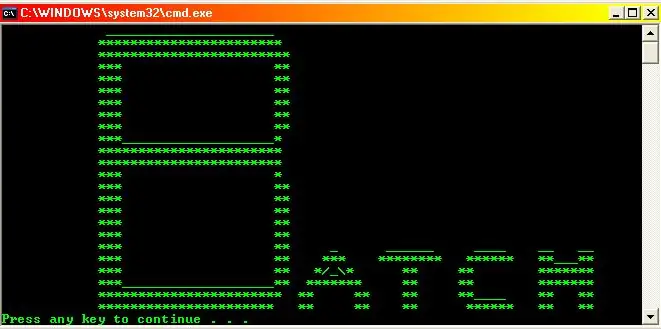
Dalam tutorial sebelumnya kita telah mempelajari inti penting dari menulis file batch. Jika Anda tidak tahu apa itu batch, tetapi ingin mempelajarinya, lihat "Tutorial Batch Sangat Dasar". Dalam tutorial ini Anda akan mempelajari perintah lanjutan dan caranya menggunakannya untuk membuat aplikasi.
Langkah 1: Variabel Langkah (1/3)
Variabel adalah hal-hal yang dapat berubah. Ketika kita membuat variabel, kita menciptakan sesuatu yang kita ingin komputer ingat untuk kita, sesuatu yang dapat kita gunakan nanti dalam sebuah program; kita memberi komputer nilai yang ingin kita simpan dan kita beri label untuk menyimpannya.kita dapat membuat bilangan bulat dan string menggunakan variabel. Untuk membuat variabel, Anda perlu mempelajari perintah SET. Perintah SET adalah yang membuat variabel;SET name=valueKetik berikut ini ke dalam CMD Anda: SET name=hello'name' adalah nama variabel, dan 'hello' adalah variabel yang disimpan jadi sekarang setiap kali Anda mengetik "nama gema" ia harus mengatakan "halo" ya?TIDAKjika Anda ingin menampilkan variabel, Anda harus letakkan tanda persentase (%) di sekelilingnya. Jadi jika Anda mengetik "echo %test%" dan seharusnya mengatakan "halo" ya? YA
Langkah 2: Variabel Langkah (2/3)
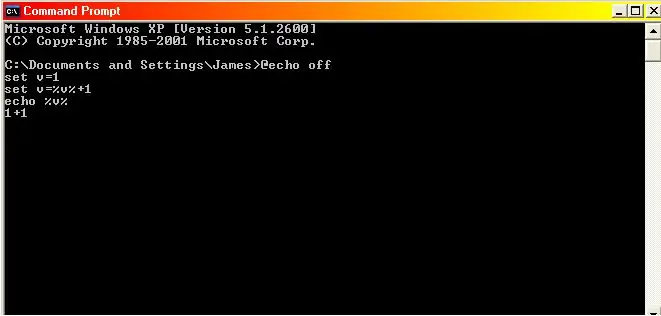
Jadi sekarang pasti kita bisa mengerjakan matematika?kita mengeset num=1Ini membuat variabel yang disebut "num" dengan nilai 1 yang melekat padanya.kemudianset num=%num%+1(ini berarti kita mengambil "num" (alias 1) dan buat num+1 (alias 1+1))thenecho %num%itu seharusnya memberi kita 2, kan?mari kita coba:ketik yang berikut di notepad dan simpan sebagai MathAttempt.bat(jangan sertakan bintang (*)) @echo offset v=1set v=%v%+1echo %v%pauseitu harus mengatakan 2, ya?TIDAK.itu mengatakan 1+1karena komputer menafsirkan perintah Anda sebagai: Anda: "jadi num=1, kan?"pc: "benar"anda: "jadi apa itu num plus one?"pc: num+1 = 1+1jadi komputer menafsirkan perintah Anda secara harfiah.
Langkah 3: Variabel Langkah (3/3)
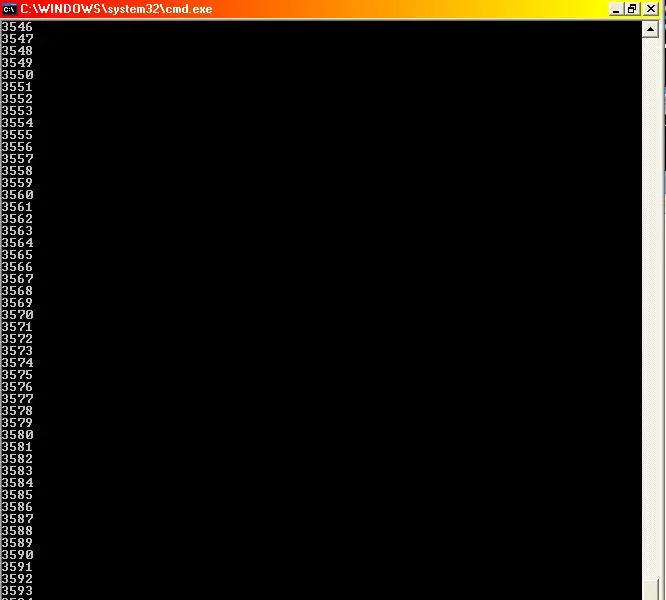
Jadi bagaimana kita membuat komputer berpikir matematis? Sederhana, kita menambahkan /a sebelum nama variabelMisalnya: kita ketik"set /a num=1"then"set /a num=%num%+1"then"echo %num%"maka kita harus mendapatkan 2, kan? mari kita coba Ketik ini ke notepad….bla bla bla, Anda tahu latihannya.********************* ******************************@echo offset /a num=1set /a num=%num%+1echo %num% berhenti sebentar************************************************* ***di sana! itu menambahkan 1+1!ini adalah bagaimana komputer melihatnya:_you: jadi num=1, kan?pc: rightyou: jadi apa num plus one?pc: num+1 = 1+1 = 2Voila!Jadi sekarang mari kita buat program penghitungan! kita akan menggunakan perintah goto yang telah kita pelajari di Tutorial Batch Sangat Dasar.**************************** ****************************@echo offset /a num=1:topset /a num=%num%+1echo %num% goto top************************************************ ********** Komputer menambahkan 1, lalu ke atas dan menambahkan 1 lagi dll.
Langkah 4: Parameter Langkah (1/2)
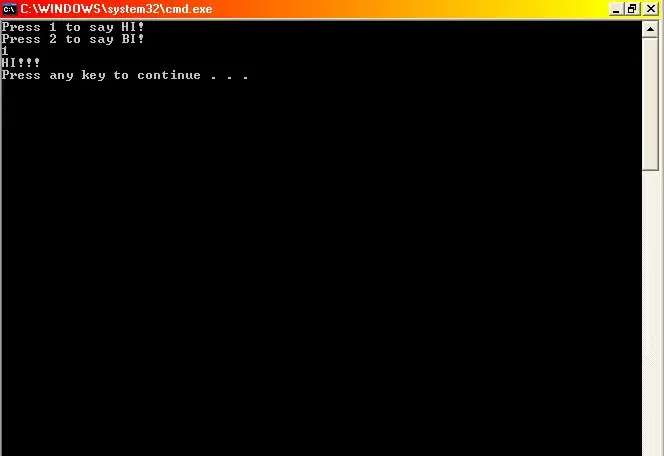
Jadi sekarang kita dapat menggunakan variabel bagaimana jika kita memiliki pilihan opsi, seperti:tekan 1 untuk mengatakan Halo.tekan 2 untuk mengucapkan Selamat tinggal. Kami menggunakan perintah "JIKA", misalnya: Ketik ini di CMD Anda:jika 1= =1 echo See it works!(==) berarti "sama dengan", Anda juga bisa mengetikkan "EQU")Kami mendapat pesan yang mengatakan "See it works!"Sekarang ketik ini:if 1==2 echo Berhasil! Kami tidak melihat apa-apa karena 1 tidak sama dengan 2Jika kami ingin menunggu pengguna memasukkan sesuatu, kami menambahkan /p dan membiarkan bagian setelah variabel kosong. Seperti ini:set /p variablename=Itu berarti komputer akan menunggu Anda memasukkan sesuatu. jadi kami mengetik:************************************ *@echo offset v1=hi!!set v2=bye!!echo Tekan 1 untuk bilang HI!echo Tekan 2 untuk bilang BYE!set /p you=if %you%==1 echo %v1%if %you%= =2 echo %v2%pause*************************************** Ini memberitahu komputer bahwa jika kita mengetik 1, itu harus echo HI!, dan jika kita mengatakan 2 itu harus echo BYE!!
Langkah 5: Parameter Langkah (2/2)
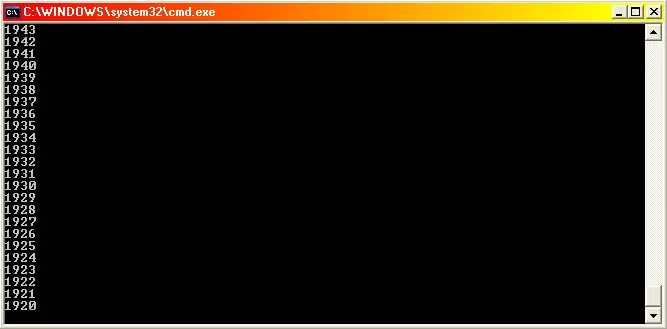
Jadi sekarang kita tahu bahwa jika kita ingin memilih variabel, kita ketik:set /p variablename=dan jika kita ingin mengatur variabel, kita ketik:set /a variablename=valueJadi sekarang mengapa tidak membuat program kecil yang menghitung ke dan dari 2000? Kami akan menggunakan SET, IF dan GOTO dalam program ini (dan jelas echo)****************************** *****@echo offset /a num=0:topset /a num=%num%+1echo %num%if %num%==2000 goto gobackgoto top:gobackset /a num=%num%-1echo %num %jika %num%==0 ke atas ke atas ke belakang**********************************Jadi sekarang, setiap kali mencapai 2000, perintah IF membuatnya GOTO bagian kedua yang membuatnya menghitung mundur, kemudian ketika mencapai 0, itu akan GOTO bagian pertama yang membuatnya menghitung … dll dll dll
Langkah 6: Selesai
Anda telah menyelesaikan tutorial batch saya. Anda dapat pergi ke sini untuk pergi ke instruksi lain untuk beberapa Aplikasi Batch KerenJika Anda ingin bantuan dengan program Batch Anda, pesan saya atau kirimi saya email di [email protected] dan Saya akan mencoba membantu Anda. Jika Anda ingin mencoba sesuatu secara offline, saya sarankan untuk mempelajari Pemrograman File Batch! oleh John Albert, sangat sederhana, mudah diikuti dan bagus jika Anda ingin menjadi lebih baik!
Direkomendasikan:
Cermin Tidak-Begitu-Cerdas-Tapi-Sangat-Bagus-Namun-Sedikit-Menyeramkan: 5 Langkah (dengan Gambar)

Cermin Tidak-Begitu-Cerdas-Tapi-Sangat-Bagus-Namun-Sedikit-Menyeramkan: Membutuhkan cermin tetapi tidak mau menambahkan objek pintar lain ke rumah Anda? Maka Cermin Tidak-Begitu-Cerdas-Tapi-Sangat-Bagus-Namun-Sedikit-Menyeramkan ini tepat untuk Anda
Python untuk Pemula yang Tidak Begitu Pemula: 7 Langkah

Python untuk Pemula yang Tidak Terlalu Pemula: Hai, terakhir kali, jika Anda memperhatikan, kami menyentuh dasar-dasar python - print, while dan for loops, input & output, if, dan starter di easygui. juga distribusi gratis easygui dan pycal-modul saya sendiri.tutorial ini akan mencakup:selengkapnya
Jam Tidak Begitu Omong kosong: 4 Langkah

The Not So Crap Clock: Pertama, mengapa menyebutnya Jam Crap? Yah, itu menurunkan harapan dengan harapan melebihi mereka :-) Saya bercanda tentu saja, jam mewakili banyak kegagalan dan keberhasilan saya dalam ukuran yang sama. Representasi fisik dari underdog dalam elektronik
FridgePi: Sisa Makanan Tidak Pernah Terdengar Begitu Baik: 7 Langkah (dengan Gambar)

FridgePi: Sisa Makanan Tidak Pernah Kedengarannya Begitu Bagus: Selama bertahun-tahun saya telah Air Memutar musik dari iPhone ke pengaturan stereo di ruang bawah tanah, dengan speaker kabel kembali ke dapur. Ini berfungsi cukup baik, tetapi menguras baterai ponsel saya dan membatasi konten ke perpustakaan iTunes saya atau beberapa web rad
Dasar-dasar File Batch: 5 Langkah

Dasar-dasar File Batch: JIKA ANDA MEMILIKI PERTANYAAN, SILAKAN POSTING DI BLOG SAYA: http://tamsanh.com/blog/2008/07/10/batch-tutorial-1-basics-of-batch-files/Saya tidak jangan kunjungi Instructables lagi, jadi Anda akan mendapatkan jawaban yang lebih cepat seperti itu. Berikut adalah dasar-dasar file Batch, khususnya
